Amazon Fire: Kako namestiti Google Chrome prek APK datoteke

Imate Amazon Fire in želite na njem namestiti Google Chrome? Ugotovite, kako namestiti Google Chrome prek APK datoteke na Kindle napravah.
Če želite biti mirni pri upravljanju gesel in podatkov za prijavo, namestite upravitelja gesel . Ta orodja bodo poskrbela za vse, da se boste lahko osredotočili na pomembnejša opravila. No, če ste se pred kratkim odločili, da je 1Password najboljša izbira za vaše potrebe, sledite spodnjim korakom za uvoz gesel iz Chroma v 1Password.
⇒ Pomembne opombe:
Zaženite Google Chrome, kliknite meni brskalnika in pojdite na Nastavitve .
Nato izberite Gesla in kliknite tri pike.
Pojdite na Izvozi gesla, da izvozite svoj seznam shranjenih gesel.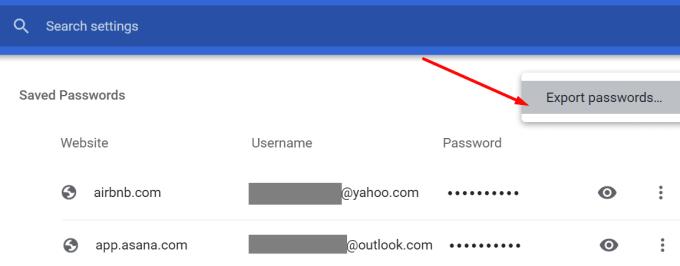
Vnesite geslo za računalnik ali uporabite preverjanje pristnosti prstnih odtisov, da potrdite dejanje.
Zdaj lahko shranite datoteko z geslom na namizje.
Nato se prijavite v svoj račun na 1Password.com .
Nato izberite svoje uporabniško ime in pritisnite možnost Uvozi .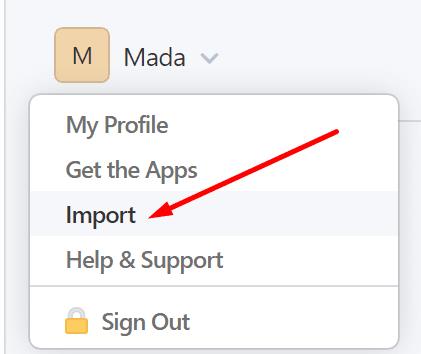
Na vprašanje, od kod prihajajo podatki, izberite Chrome.
Izberite trezor, ki ga želite uporabiti za uvoz podatkov za prijavo. Ker govorimo o osebnih podatkih, izberite Osebno .
Poiščite možnost » Naloži svojo datoteko CSV « in povlecite datoteko CSV z namizja v pravokotnik za nalaganje.
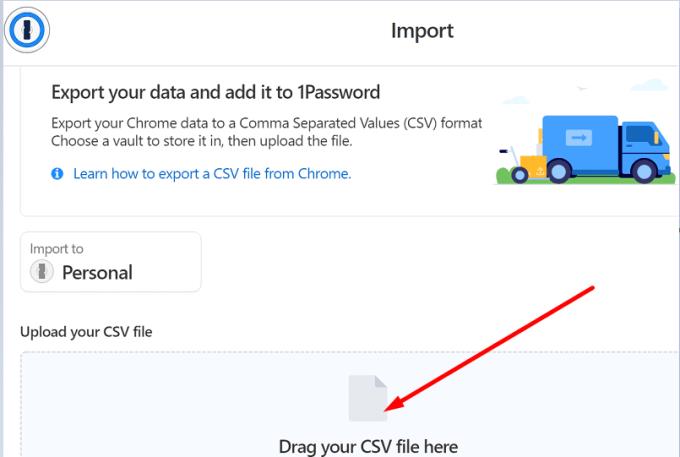
Bravo, zdaj lahko zaupate 1Password, da vam pomaga pri postopku prijave v vse vaše račune. Še dve stvari morate narediti.
Najprej pojdite v nastavitve za Chrome, izberite Gesla in onemogočite Ponudi shranjevanje gesel .
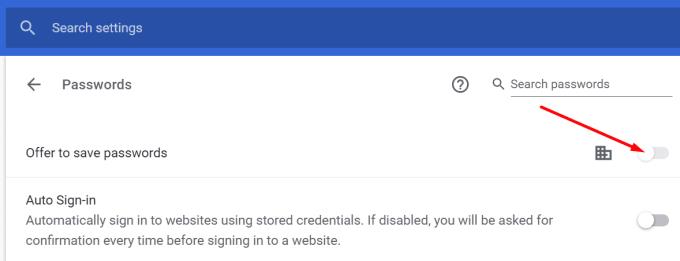
Nato se prepričajte, da so bila vsa vaša gesla uspešno uvožena v 1Password. Če je temu tako, lahko zdaj izbrišete vsa svoja gesla iz Chroma. Uporabljajte samo eno orodje za upravljanje gesel hkrati, da se izognete napakam in napakam pri prijavi.
Premik vaših gesel iz Chroma v 1Password je postopek, ki ga je enostavno slediti. Najprej morate izvoziti gesla za Chrome na namizje. Nato lahko datoteko naložite v razdelek Uvoz vašega računa 1Password. Kako je za vas potekal postopek uvoza gesla? Delite svoje misli v spodnjih komentarjih.
Imate Amazon Fire in želite na njem namestiti Google Chrome? Ugotovite, kako namestiti Google Chrome prek APK datoteke na Kindle napravah.
Izvedite, kako se spoprijeti z napako “Aw, Snap!” v Chromu, s seznamom učinkovitih metod za rešitev težave in dostop do želenih strani.
Spletni brskalnik Google Chrome omogoča spremembo pisav. Spoznajte, kako nastaviti pisavo, ki jo želite.
Naučite se, kako rešiti pogost problem, kjer utripanje zaslona v brskališču Google Chrome.
Spremenite privzeto temo Google Chrome in dajte brskalniku nov videz z naslednjimi koraki, prilagojenimi začetnikom.
Ohranite predpomnilnik v vašem brskalniku Google Chrome čist s temi koraki.
Kako izbrisati gesla, shranjena v spletnem brskalniku Google Chrome.
Če napaka status_breakpoint v Chromu preprečuje uporabo brskalnika, jo popravite s temi metodami za odpravljanje težav.
Preprečite prikazovanje nadležnih obvestil v spletnih brskalnikih Edge, Chrome, Opera in Firefox.
Naučite se dva načina, kako lahko hitro znova zaženete spletni brskalnik Google Chrome.
Napaka Google Chrome 400 je napaka odjemalca, do katere pride zaradi nepravilnih zahtev, neveljavne sintakse ali težav s usmerjanjem.
Če ste prejeli opozorilo o kritični napaki Google Chrome, je pravilo številka ena, da se NE obrnete na lažno podporo, saj to ni nič drugega kot prevara.
Kako vrniti vrstico z zaznamki Google Chrome, ��e izgine.
S to vadnico se naučite, kako izvoziti in prenesti shranjena gesla v spletni brskalnik Google Chrome.
Če je Chromes CleanUp Tool prenehal delovati med iskanjem škodljive programske opreme, počistite predpomnilnik in piškotke ter znova namestite brskalnik.
Podrobna vadnica, ki vam pokaže, kako omogočite ali onemogočite JavaScript v spletnem brskalniku Google Chrome.
Če 1Password ne uspe preveriti podpisa kode Chromes, počistite predpomnilnik brskalnika in onemogočite vse razširitve brskalnika, razen 1Password.
Spremenite jezik, ki se uporablja v spletnem brskalniku Google Chrome.
Vaš spletni brskalnik je ena izmed vaših najpogosteje uporabljenih aplikacij, zato je pomembno, da izberete tisto, ki vam najbolj ustreza. V tem članku se dobro sprehodite po nekaterih
Kako ravnati z Vaša povezava ni zasebno opozorilo v Google Chromu, ko ni nevarnosti za vašo povezavo.
Se sprašujete, kako integrirati ChatGPT v Microsoft Word? Ta vodnik vam pokaže, kako to storiti s pripomočkom ChatGPT za Word v 3 enostavnih korakih.
Tukaj najdete podrobna navodila, kako spremeniti niz uporabniškega agenta v brskalniku Apple Safari za MacOS.
Prikazujemo vam, kako spremeniti barvo osvetlitve za besedilo in besedilna polja v Adobe Readerju s tem korak-po-korak priročnikom.
Ali potrebujete načrtovanje ponavljajočih se srečanj na MS Teams z enakimi člani ekipe? Naučite se, kako nastaviti ponavljajoče se srečanje v Teams.
Želite onemogočiti zaslon za posodobitev programske opreme Apple in preprečiti njegovo pojavljanje na računalniku Windows 11 ali Mac? Preizkusite te metode zdaj!
Če iščete osvežujočo alternativo tradicionalni virtualni tipkovnici, je Samsung Galaxy S23 Ultra odlična rešitev. Z
Odkrijte, kako odpraviti napako OneDrive s kodo 0x8004de88, da boste lahko spet uporabljali svoje oblačne shrambe.
V tem vadnici vam pokažemo, kako spremeniti privzeto nastavitev povečave v Adobe Readerju.
Ali pogosto vidite napako Opravičujemo se, nismo se mogli povezati z vami na MS Teams? Preizkusite te napotke za odpravljanje težav in se znebite te težave zdaj!
Trenutno ni mogoče onemogočiti anonimnih vprašanj v Microsoft Teams Live Events. Tudi registrirani uporabniki lahko pošiljajo anonimna vprašanja.


























